Šajā pamācībā es parādīšu, kā sinhronizēt audio un video DaVinci Resolve programmā. Tā ir būtiska prasme ikvienam, kas strādā ar video montāžu , īpaši, ja audio ierakstāt atsevišķi. Jūs uzzināsiet gan par manuālo, gan automātisko sinhronizāciju , lai izvēlētos metodi, kas vislabāk atbilst jūsu vajadzībām.
Galvenās atziņas
- Jūs varat sinhronizēt audio manuāli, salīdzinot viļņu formas.
- DaVinci Resolve piedāvā funkciju automātiskai sinhronizācijai, pamatojoties uz viļņu formām.
- Abas metodes ļauj ievērojami uzlabot projekta audio kvalitāti.
Sinhronizēt audio manuāli
Lai sinhronizētu audio manuāli, rīkojieties šādi:
Vispirms jāimportē video un atbilstošais audioieraksts programmā DaVinci Resolve. Pieņemsim, ka jums ir videoklips, kas ierakstīts ar mobilo tālruni, un atsevišķs audioieraksts, kas izveidots, izmantojot mikrofonu.
Pēc tam sāciet, apskatot abu audio avotu viļņu formas. Pievērsiet uzmanību viļņu formu maksimumiem: Šeit jūs varat atpazīt, kur sākas audio informācija. Velciet apakšējo audioierakstu uz pozīciju, kas atbilst šim viļņojumam augšējā videoierakstā.
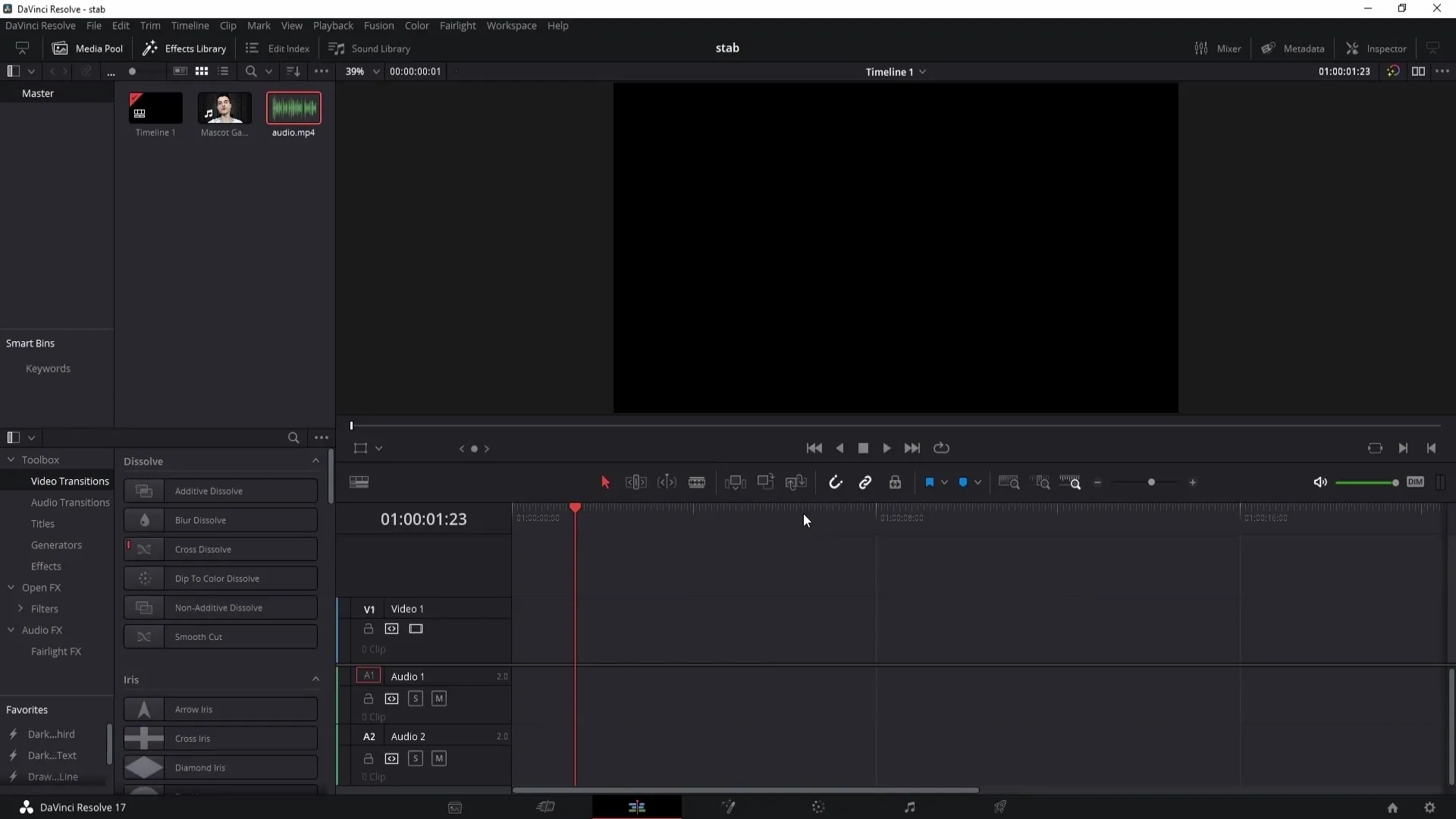
Ieteicamais solis ir izmantot centra skatu. Tas ļauj skaidrāk redzēt viļņu formas un strādāt precīzāk. Palieliniet skatu, līdz varat skaidri atpazīt audio viļņu struktūru.
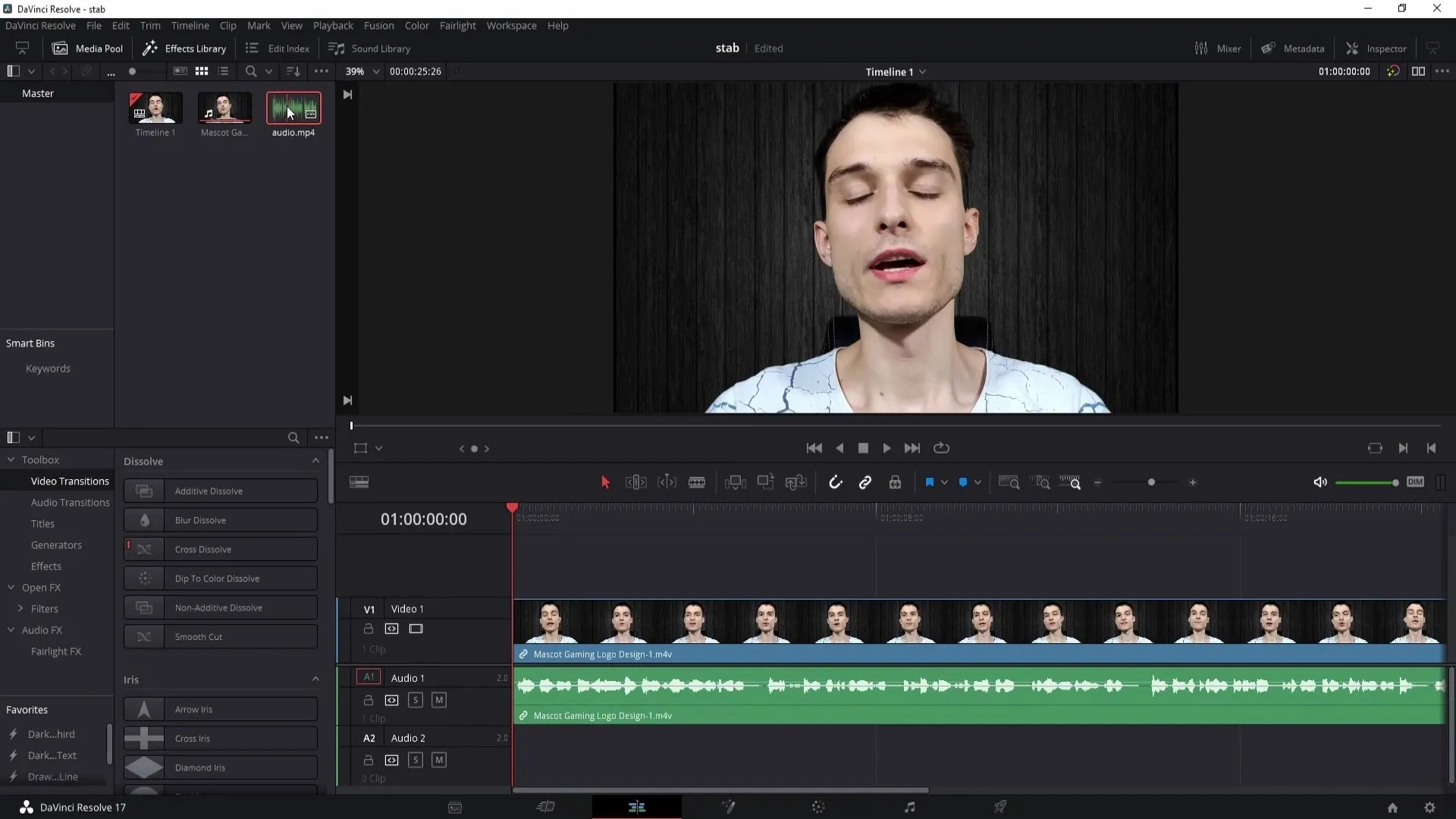
Tagad varat tālāk pielāgot audioierakstu, pārvietojot to uz priekšu un atpakaļ, līdz tas ir perfekti sinhronizēts ar video. Dažreiz ir lietderīgi audioierakstu nedaudz pārvietot uz priekšu vai atpakaļ, lai panāktu precīzu sinhronizāciju.
Kad sinhronizācija ir apmierinoša, klipi jāsavieno. Lai to izdarītu, noklikšķiniet uz klipiem ar peles labo taustiņu un izvēlieties "Salikt klipus". Tas nodrošinās, ka tie laika līnijā paliek kopā.
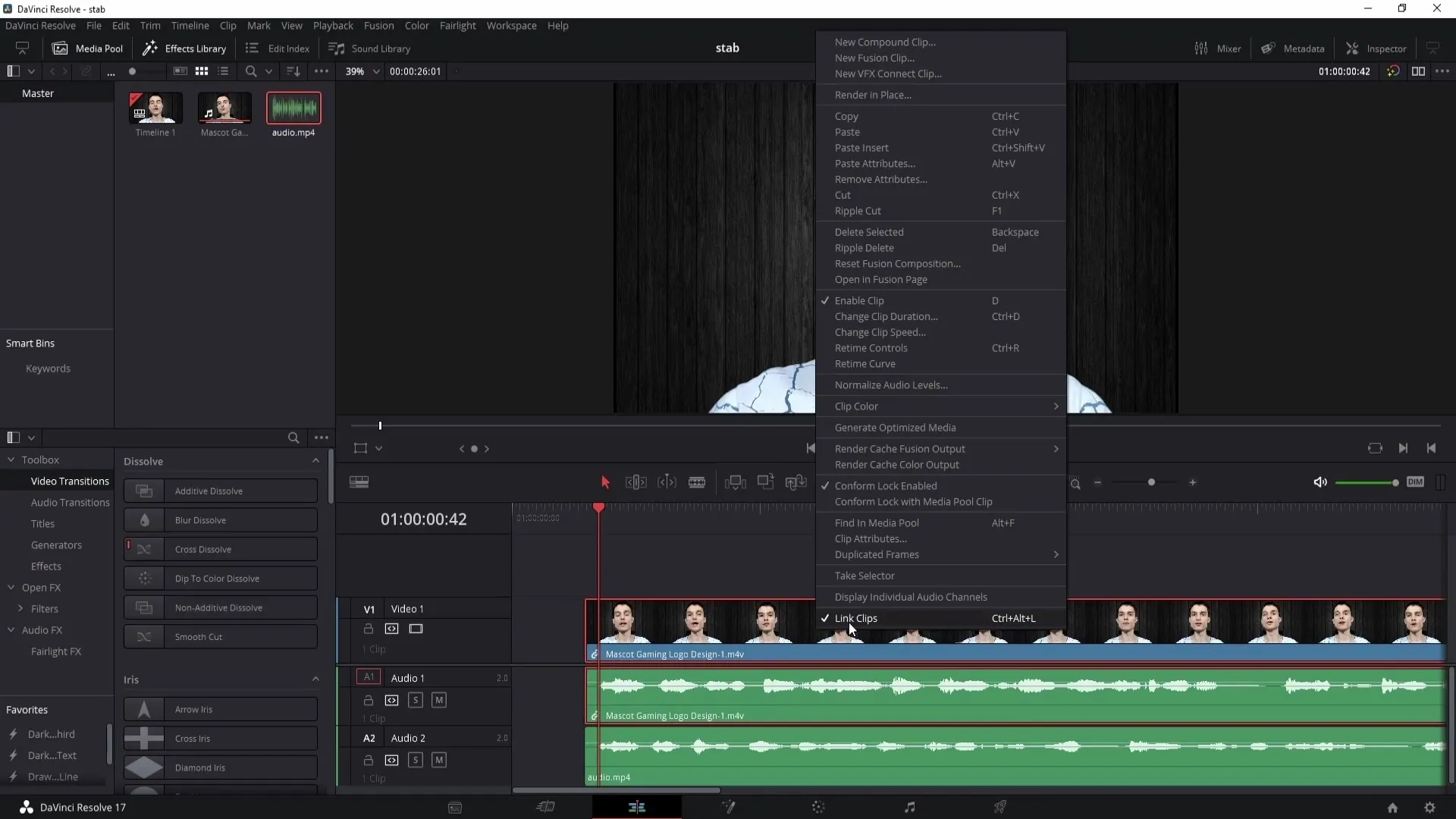
Ja vēlaties no videoklipa izņemt audioierakstu, noklikšķiniet uz audioieraksta, kas vairs nav nepieciešams, un dzēsiet to. Tagad jums ir tikai sinhronizēts audioieraksts, kas nepieciešams projektam.
Automātiska audio sinhronizēšana
Tomēr var gadīties, ka manuālā metode jums ir pārāk laikietilpīga. Šādā gadījumā programmā DaVinci Resolve ir ērta automātiskās sinhronizēšanas funkcija.
Vispirms pārliecinieties, vai jūsu video un audioieraksts ir pieejams multivides bibliotēkā, lai tos varētu sinhronizēt. Izvēlieties videoklipu un turiet nospiestu vadības taustiņu, vienlaikus izvēloties audioierakstu.
Tagad, kad abi klipi ir atlasīti, noklikšķiniet ar peles labo pogu un izvēlnē izvēlieties "Autosync Audio". Šeit atlasiet opciju "Based on waveforms" (pamatojoties uz viļņu formām).
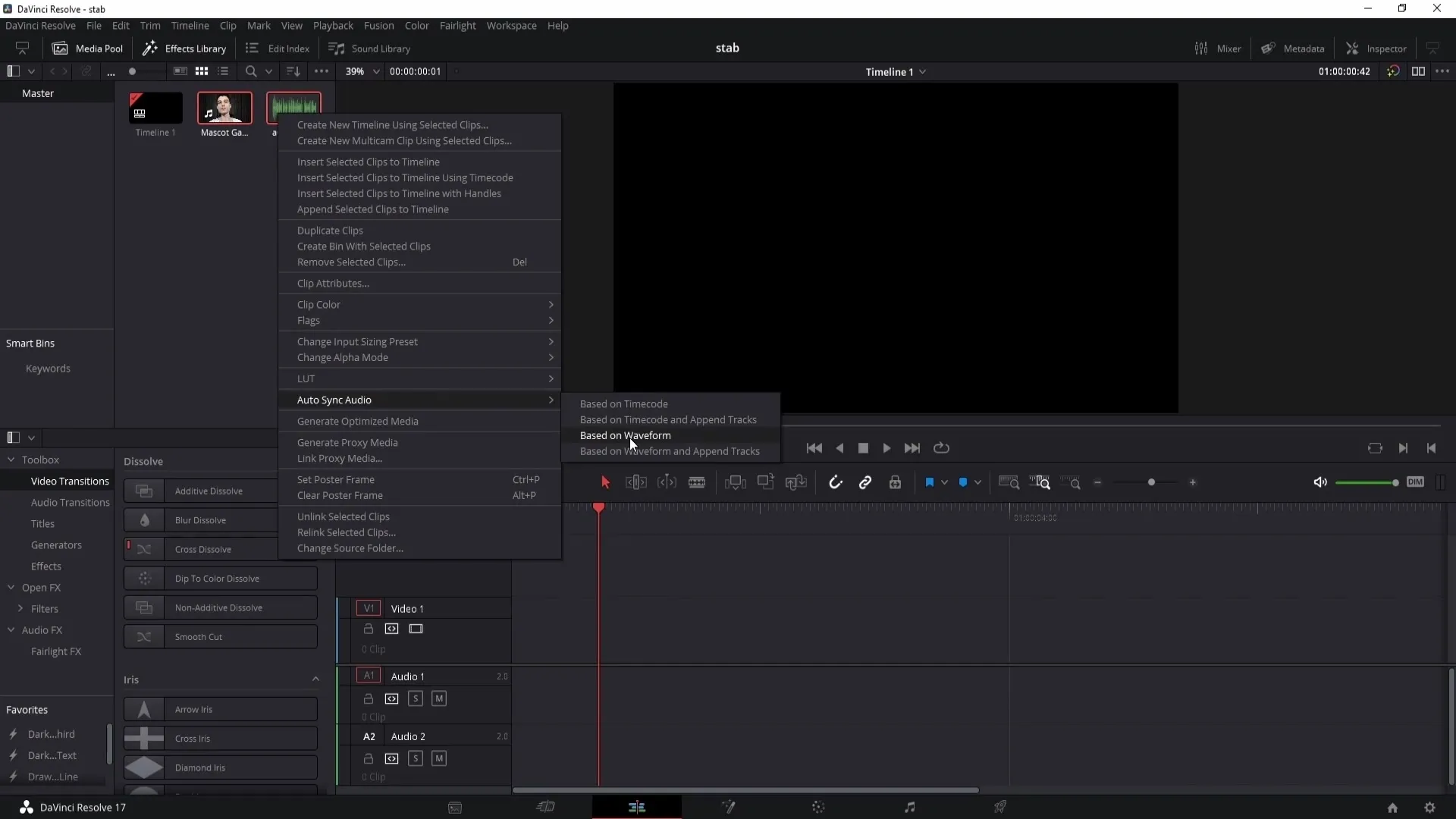
Tagad DaVinci Resolve sinhronizēs audio automatizāciju, pamatojoties uz viļņu formām. Pagaidiet īsu brīdi, līdz šis process ir pabeigts. Pēc tam varat vilkt videoklipu uz laika joslas, un pamanīsiet, ka audioieraksts ir sinhronizēts.
Kopsavilkums
Šajā rokasgrāmatā jūs uzzinājāt, kā sinhronizēt audioierakstus programmā DaVinci Resolve gan manuāli, gan automātiski. Izmantojot šīs metodes, jūs varēsiet rediģēt videoklipu tā, lai audio kvalitāte saglabātos augsta un lieliski saskanētu ar vizuālajiem elementiem.
Biežāk uzdotie jautājumi
Kā es varu sinhronizēt audio DaVinci Resolve? Jūs varat sinhronizēt audio manuāli, salīdzinot viļņu formas, vai automātiski, izmantojot funkciju "Autosync Audio".
Ko darīt, ja viļņu formas nesakrīt? varat manuāli pielāgot audioierakstu, velkot to uz priekšu un atpakaļ, lai sinhronizētu to ar vizuālajiem signāliem video.
Vai es varu jebkurā laikā mainīt metodi?Jā, jūs varat pārslēgties starp manuālo un automātisko sinhronizāciju atkarībā no tā, kas jums ir piemērotāks.


